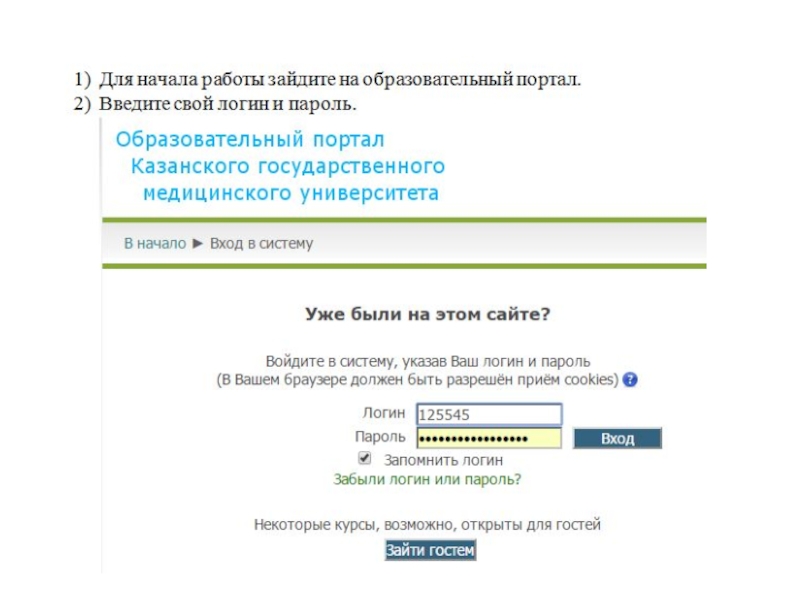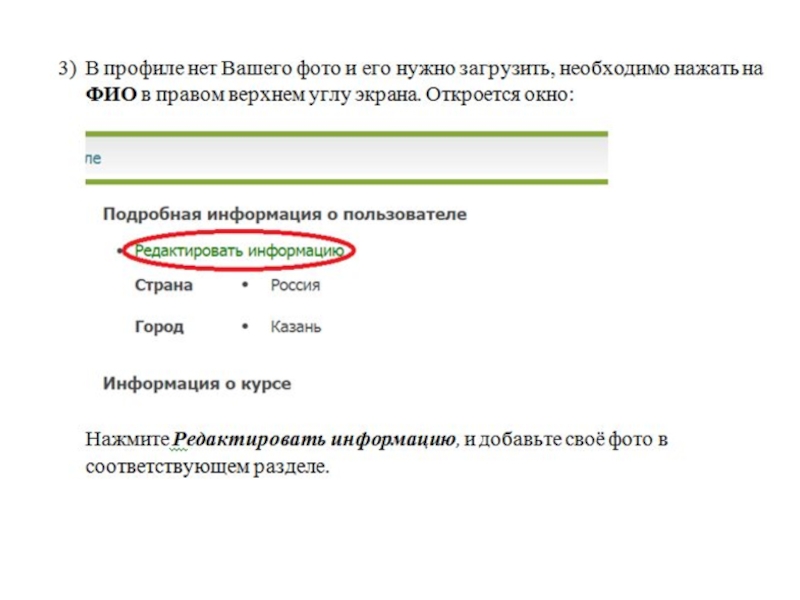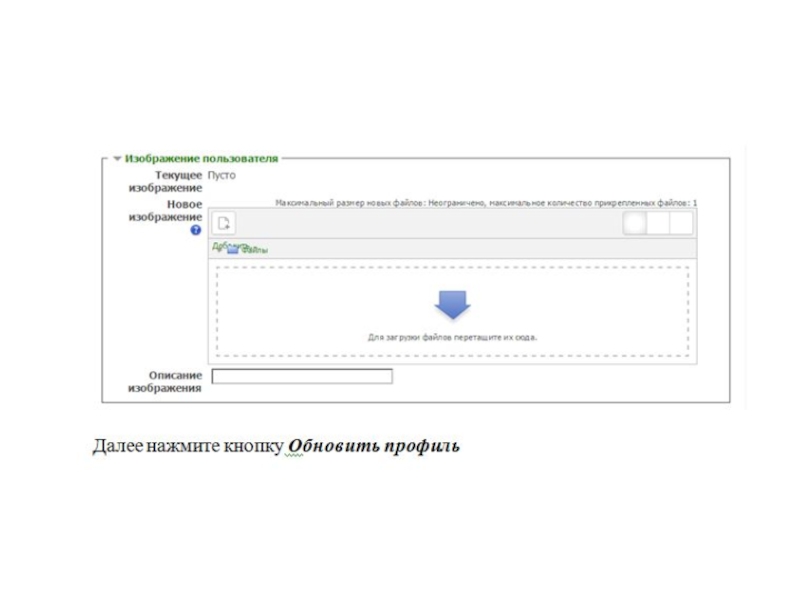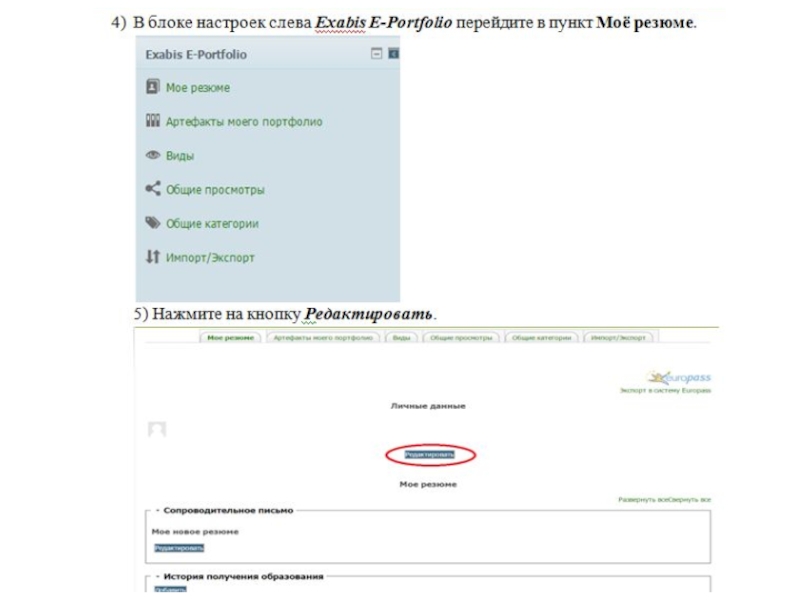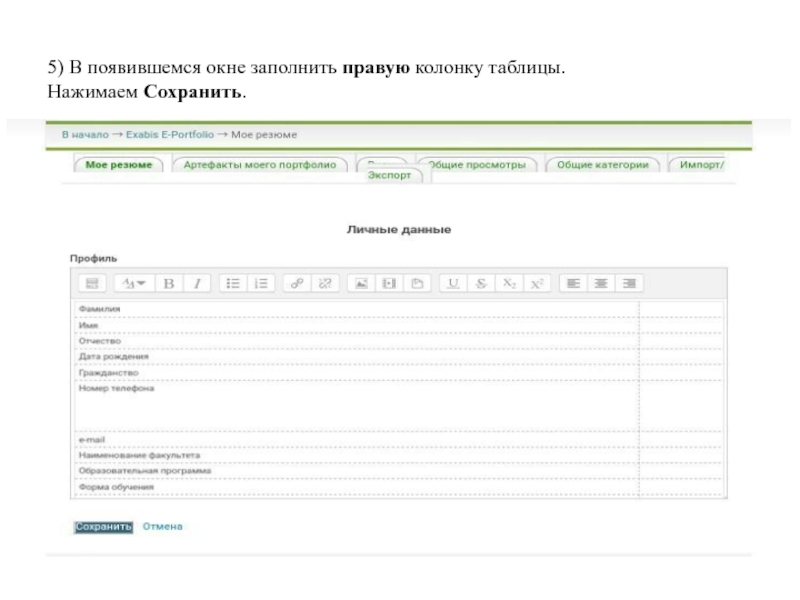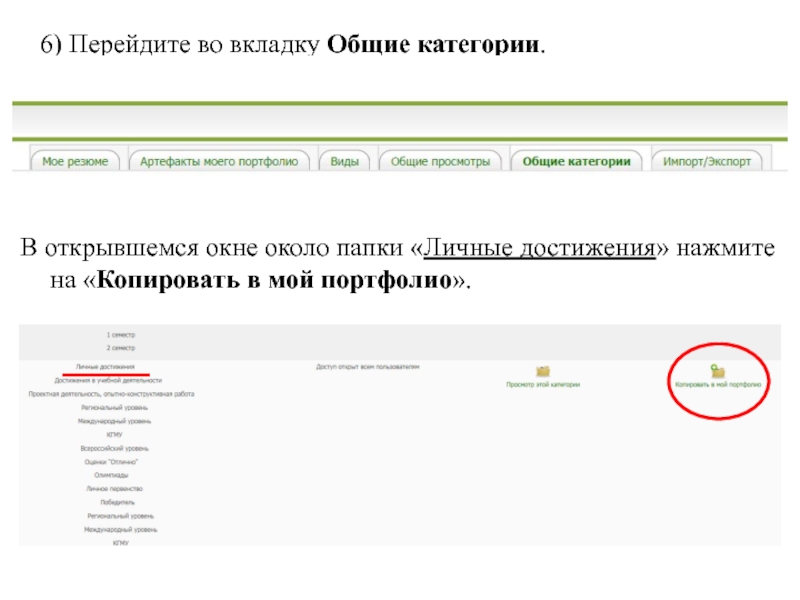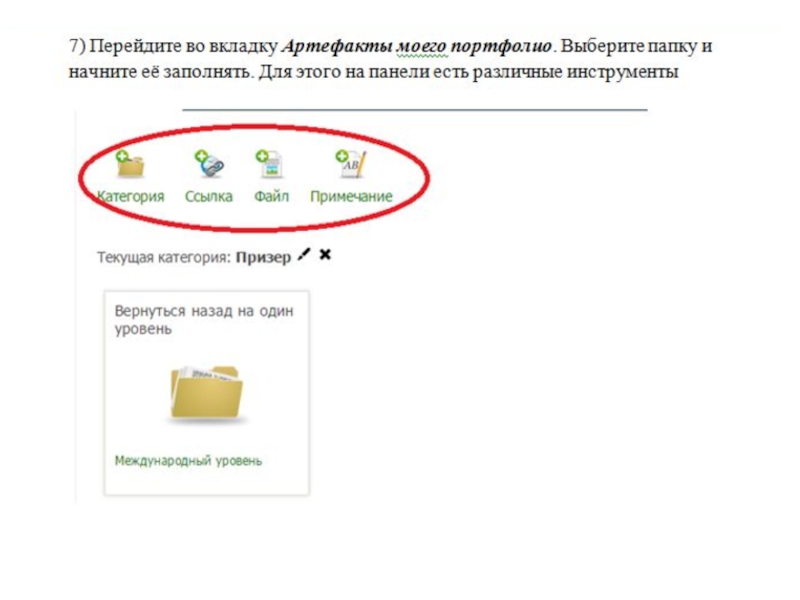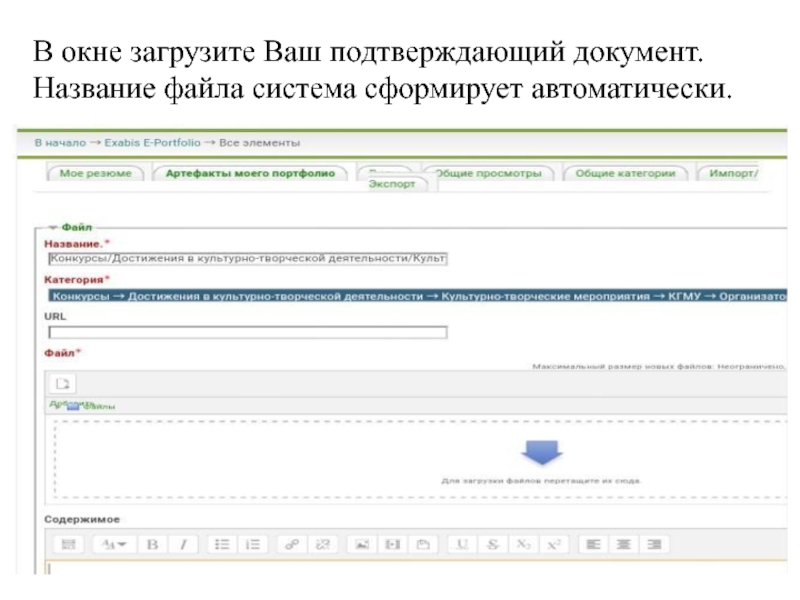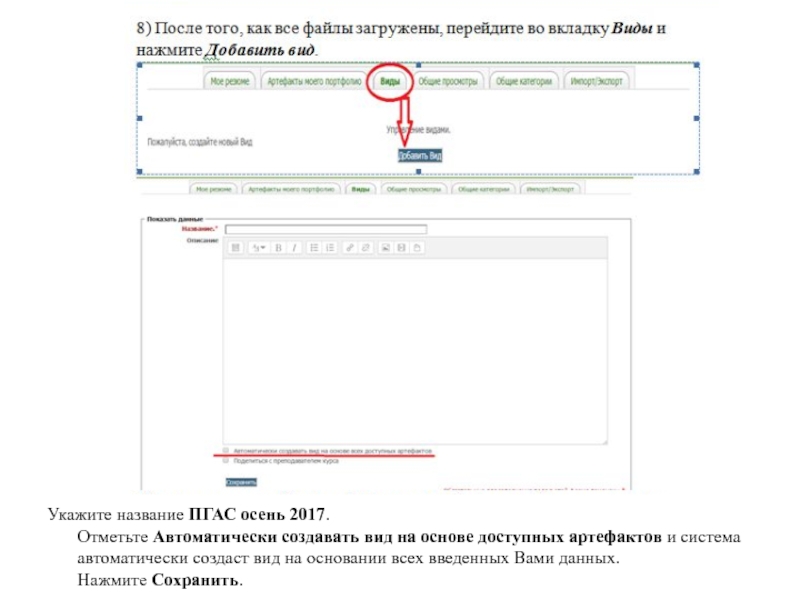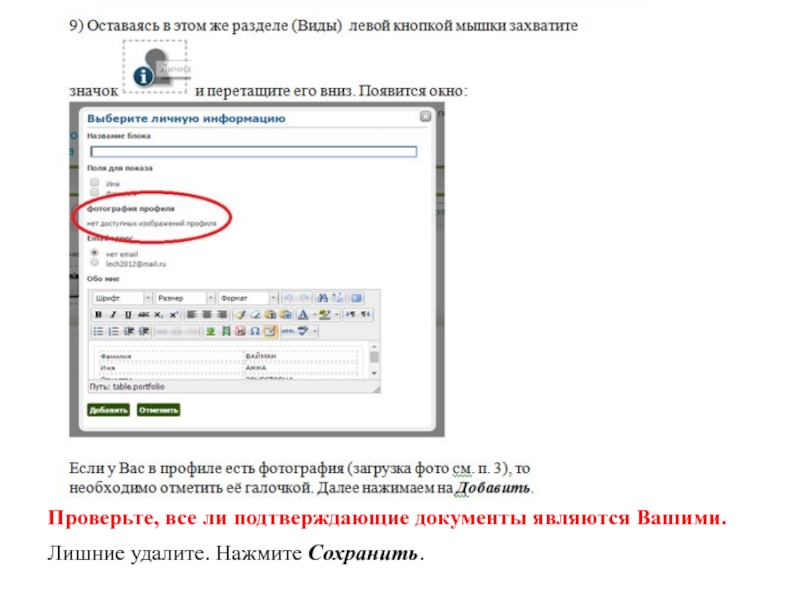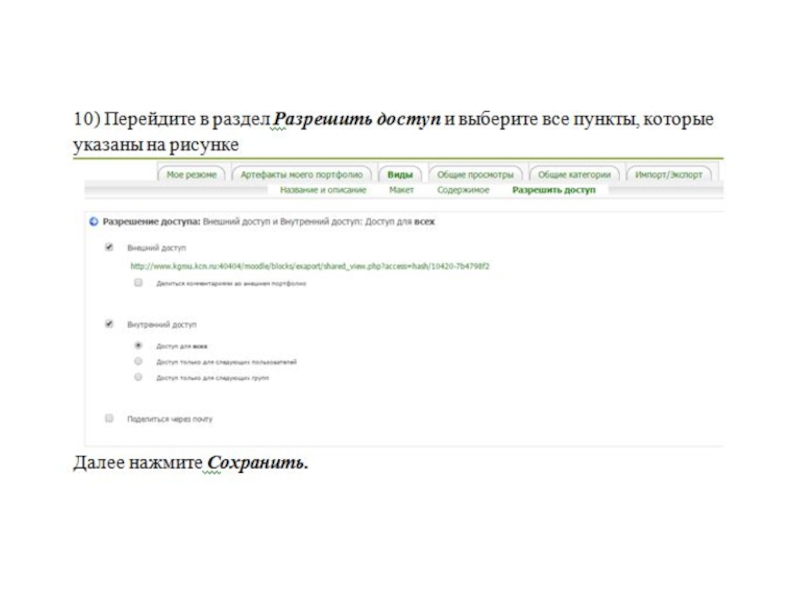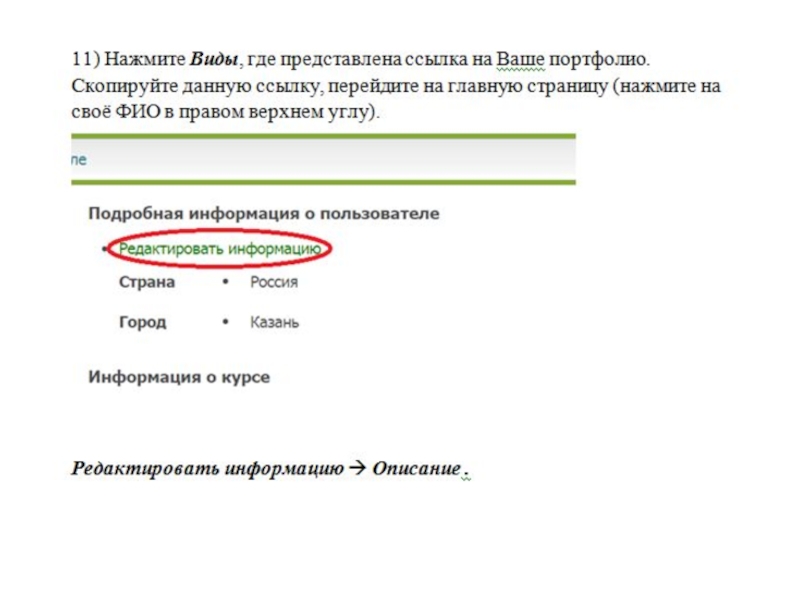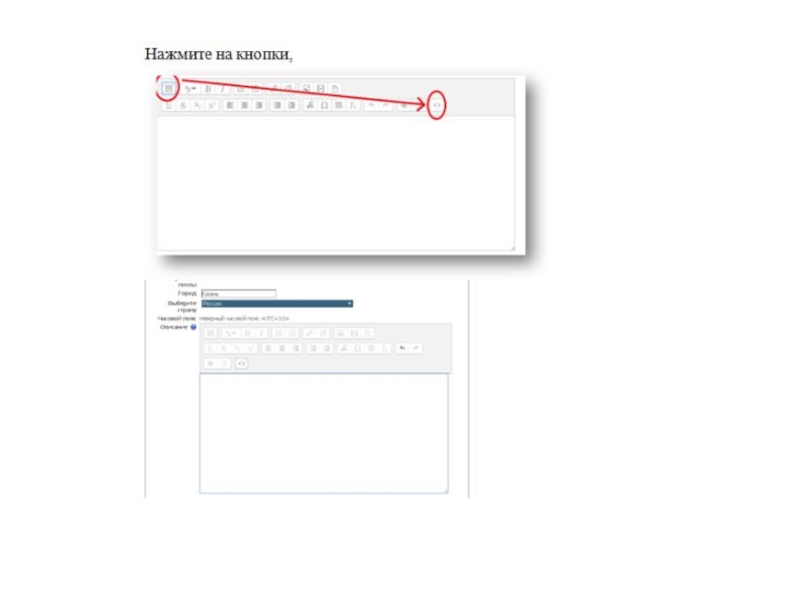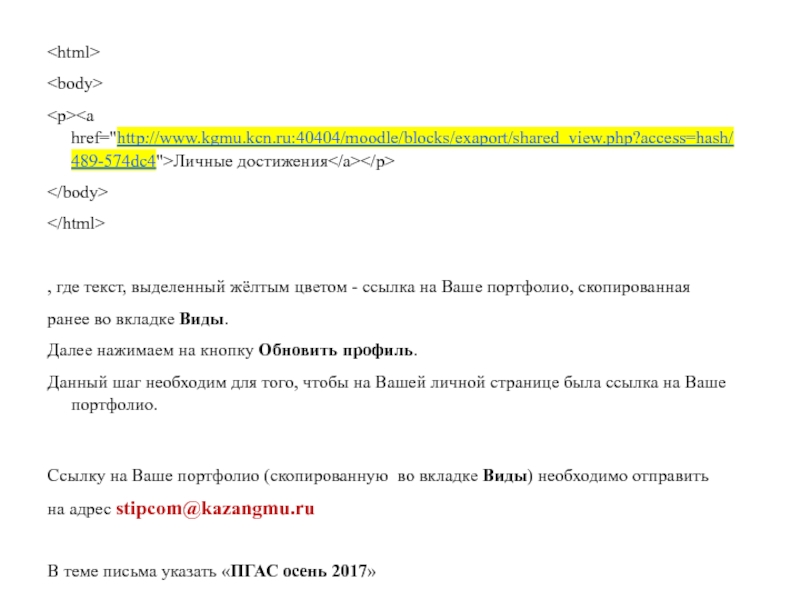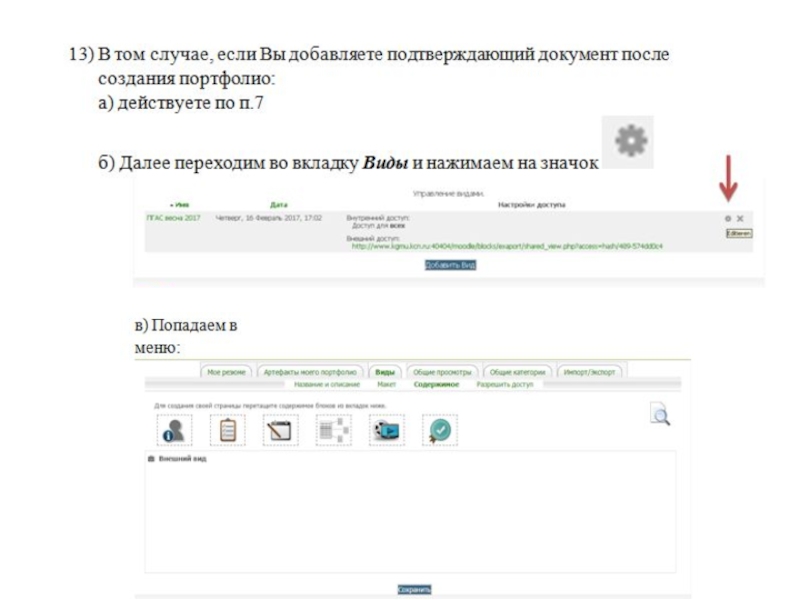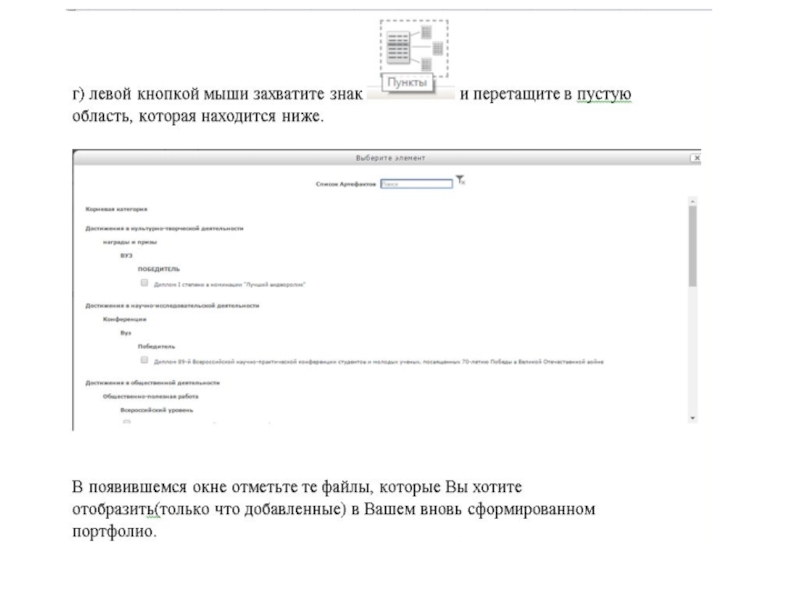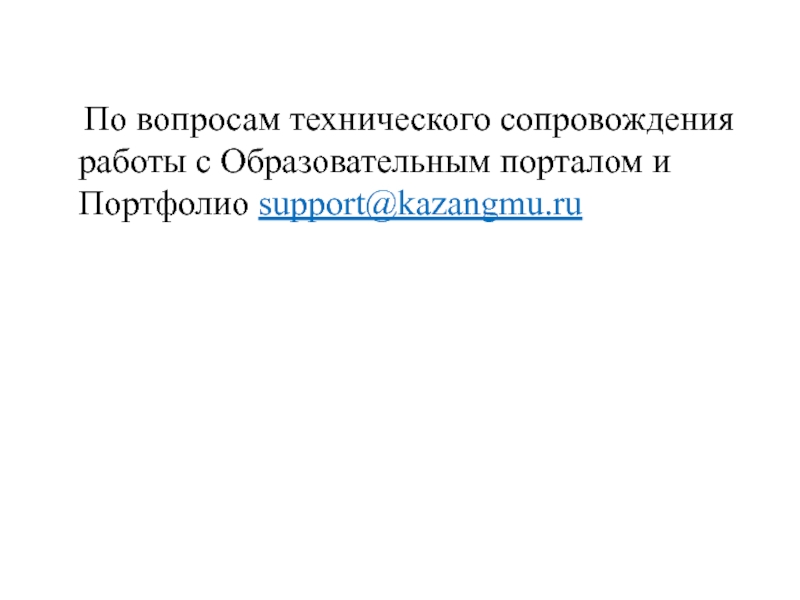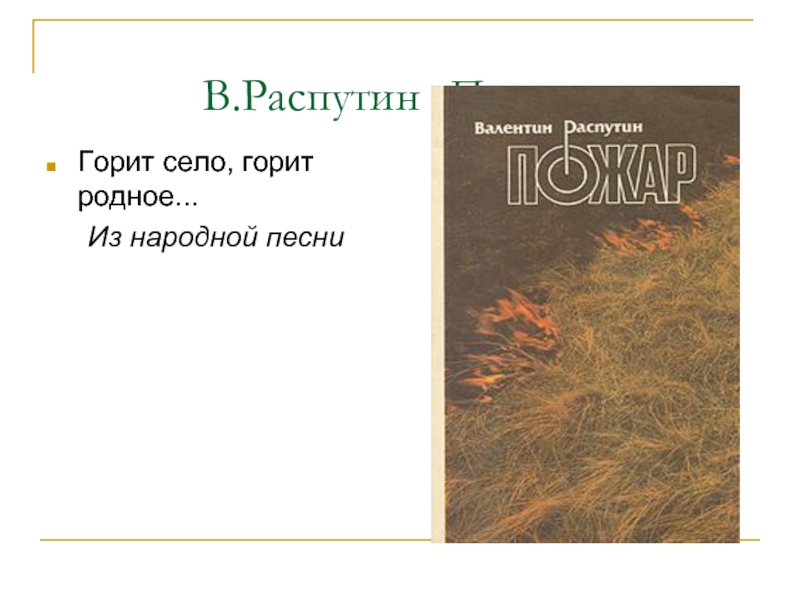- Главная
- Разное
- Дизайн
- Бизнес и предпринимательство
- Аналитика
- Образование
- Развлечения
- Красота и здоровье
- Финансы
- Государство
- Путешествия
- Спорт
- Недвижимость
- Армия
- Графика
- Культурология
- Еда и кулинария
- Лингвистика
- Английский язык
- Астрономия
- Алгебра
- Биология
- География
- Детские презентации
- Информатика
- История
- Литература
- Маркетинг
- Математика
- Медицина
- Менеджмент
- Музыка
- МХК
- Немецкий язык
- ОБЖ
- Обществознание
- Окружающий мир
- Педагогика
- Русский язык
- Технология
- Физика
- Философия
- Химия
- Шаблоны, картинки для презентаций
- Экология
- Экономика
- Юриспруденция
Инструкция по заполнению электронного портфолио презентация
Содержание
- 1. Инструкция по заполнению электронного портфолио
- 6. 5) В появившемся окне заполнить правую колонку таблицы. Нажимаем Сохранить.
- 7. 6) Перейдите во вкладку Общие
- 9. В окне загрузите Ваш подтверждающий документ. Название файла система сформирует автоматически.
- 10. Укажите название ПГАС осень 2017. Отметьте Автоматически
- 11. Проверьте, все ли подтверждающие документы являются Вашими. Лишние удалите. Нажмите Сохранить.
- 15. Личные достижения
- 18. По вопросам технического сопровождения работы с Образовательным порталом и Портфолио support@kazangmu.ru
Слайд 7 6) Перейдите во вкладку Общие категории.
В открывшемся окне
около папки «Личные достижения» нажмите на «Копировать в мой портфолио».
Слайд 9В окне загрузите Ваш подтверждающий документ. Название файла система сформирует автоматически.
Слайд 10Укажите название ПГАС осень 2017. Отметьте Автоматически создавать вид на основе доступных
артефактов и система автоматически создаст вид на основании всех введенных Вами данных.
Нажмите Сохранить.
Слайд 11Проверьте, все ли подтверждающие документы являются Вашими.
Лишние удалите. Нажмите Сохранить.
Слайд 15
Личные достижения
, где текст, выделенный жёлтым цветом - ссылка
на Ваше портфолио, скопированная
ранее во вкладке Виды.
Далее нажимаем на кнопку Обновить профиль.
Данный шаг необходим для того, чтобы на Вашей личной странице была ссылка на Ваше портфолио.
Ссылку на Ваше портфолио (скопированную во вкладке Виды) необходимо отправить
на адрес stipcom@kazangmu.ru
В теме письма указать «ПГАС осень 2017»
ранее во вкладке Виды.
Далее нажимаем на кнопку Обновить профиль.
Данный шаг необходим для того, чтобы на Вашей личной странице была ссылка на Ваше портфолио.
Ссылку на Ваше портфолио (скопированную во вкладке Виды) необходимо отправить
на адрес stipcom@kazangmu.ru
В теме письма указать «ПГАС осень 2017»
Слайд 18 По вопросам технического сопровождения работы с Образовательным порталом и
Портфолио support@kazangmu.ru